לאורך זמן, כדאי לבדוק כמה מסמכים מיושנים אם קיימים פקודות מאקרו. כמעט כל שנה מיקרוסופט משחררת עדכונים לחבילת השירות של Microsoft Office. לצד העדכונים, מגיעות נוסחאות מאקרו חדשות, כתוצאה מכך חלק מהמקרואים מאבדים את תוקפם והופכים פשוט מיותרים, וזה משקל נוסף של קבצים. אם יש רק כמה קבצים, לא תבחין בהבדל, אך מספר הקבצים העולה על המגבלה של 100 - 200 מסמכים מעיד על הצורך בהסרת פקודות מאקרו.
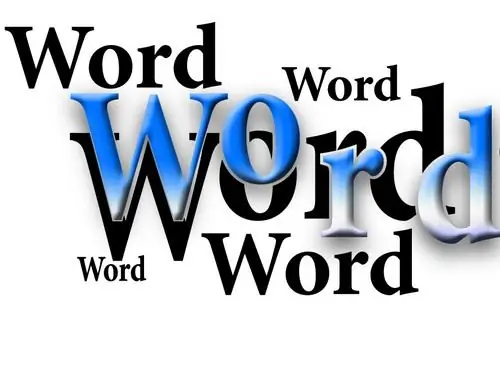
נחוץ
תוכנת Microsoft Office Word
הוראות
שלב 1
מאקרו הוא קבוצה של פקודות והוראות. באופן גס, זו פונקציה שמסוגלת לבצע כמה משימות מורכבות, כמו קוד בתוכנית מפתח. פקודות מאקרו משמשות לא רק בעורך הטקסט MS Word, היקף היישום שלה די רחב - כל הרכיבים של מוצרי Microsoft Office עובדים עם פקודות מאקרו. ושפת התכנות עצמה, איתה עובדים פקודות מאקרו, היא Visual Basic ידועה למדי.
שלב 2
עבור עורך הטקסט MS Word 2003, עליך ללחוץ על תפריט "כלים", ואז לבחור את הפריט "מאקרו" מהתפריט הנפתח, ואז ללחוץ על הפקודה "פקודות מאקרו". בתיבת הדו-שיח שנפתחת, בשדה "פקודות מאקרו מ:", עליך לבחור את המסמך שבו נמצאים פקודות מאקרו אלה או אלה. לאחר מציאת המאקרו הנדרש, בחר אותו ומחק אותו על ידי לחיצה על הכפתור באותו שם.
שלב 3
לעורך טקסט MS Word 2007, עבור לכרטיסייה "מפתח". אם כרטיסייה זו אינה נראית לעין, באפשרותך להפעיל אותה באופן הבא: לחץ על לחצן Office, לחץ על אפשרויות Word, בחלון חדש, עבור לכרטיסיה כללי וסמן הצג כרטיסיית מפתח ברצועת הכלים. כאשר הכרטיסיה מפתח מופיעה, נווט לקבוצת הקוד ולחץ על כפתור המאקרו. בתיבת הדו-שיח שנפתחת, בחר את המאקרו שברצונך למחוק.






